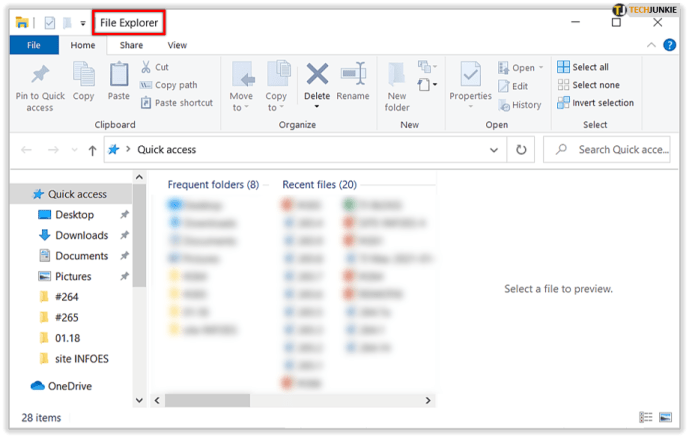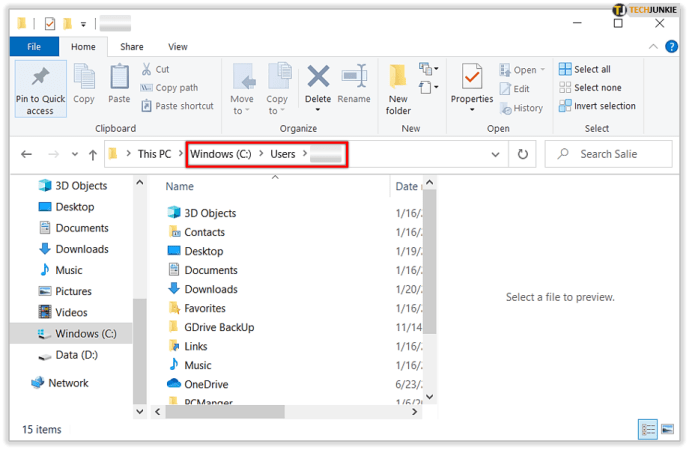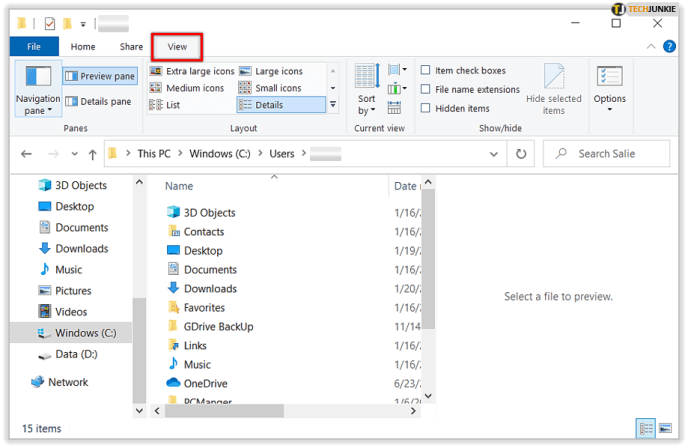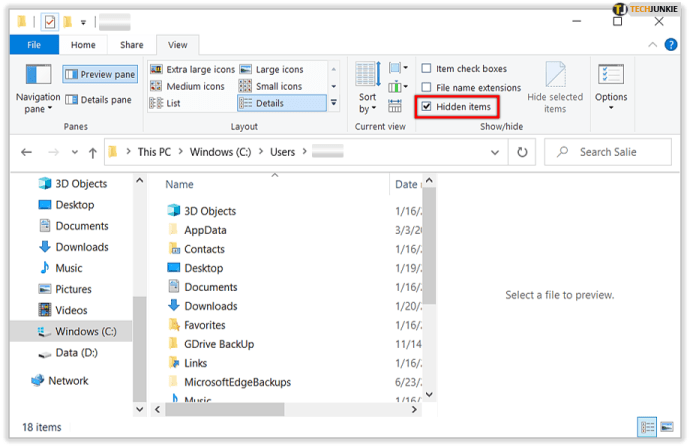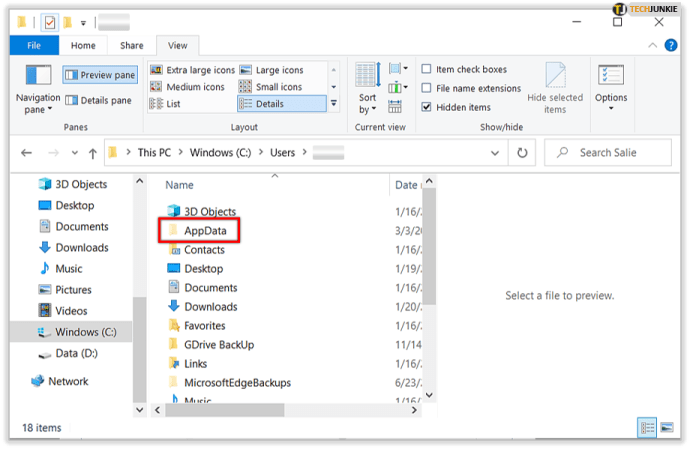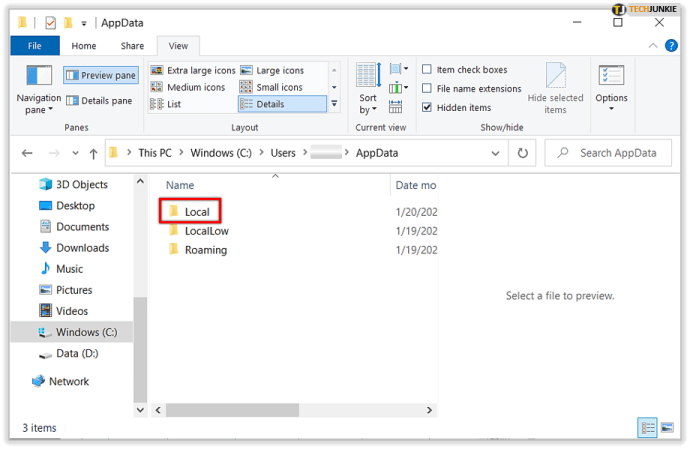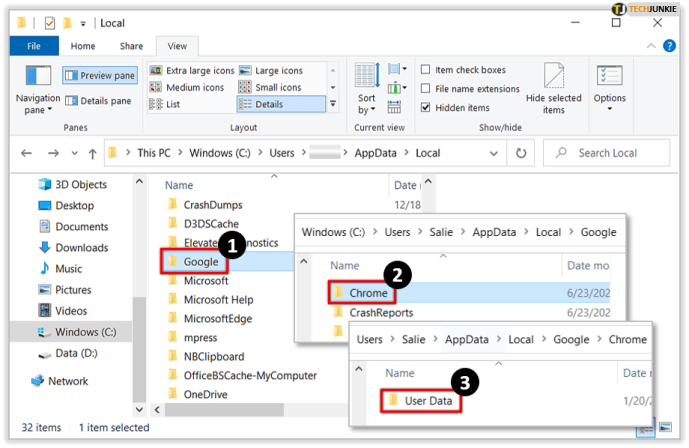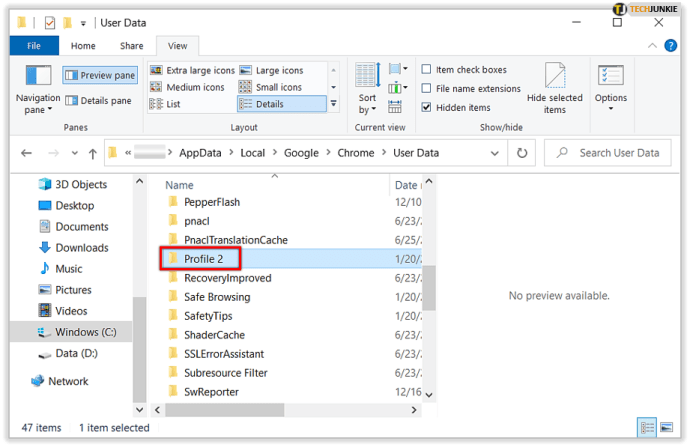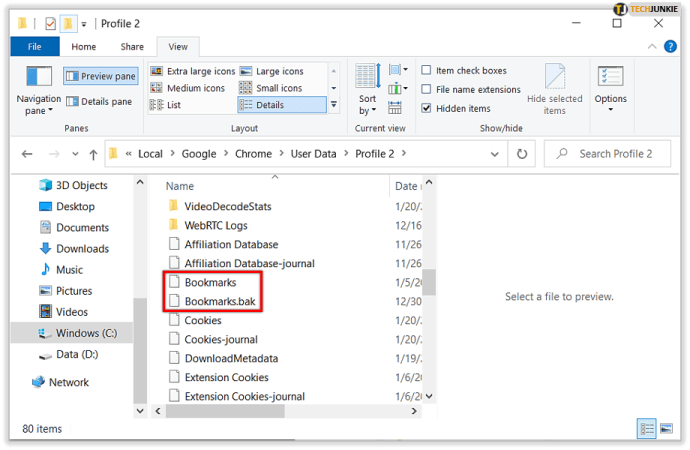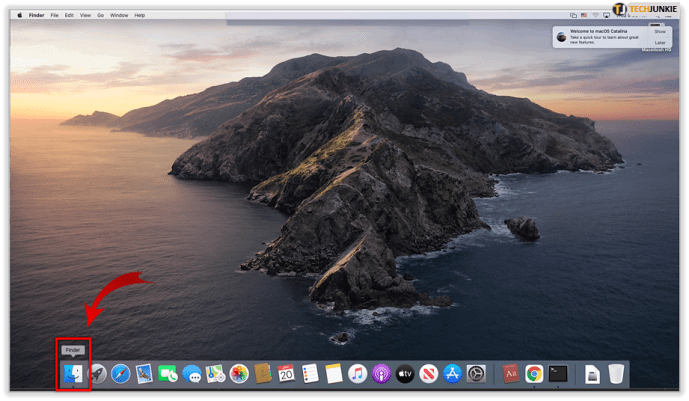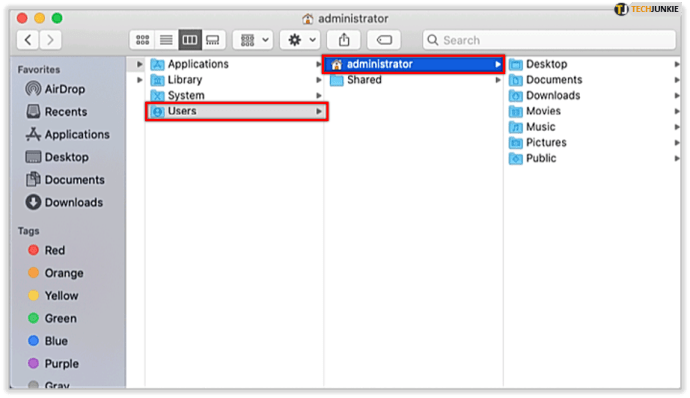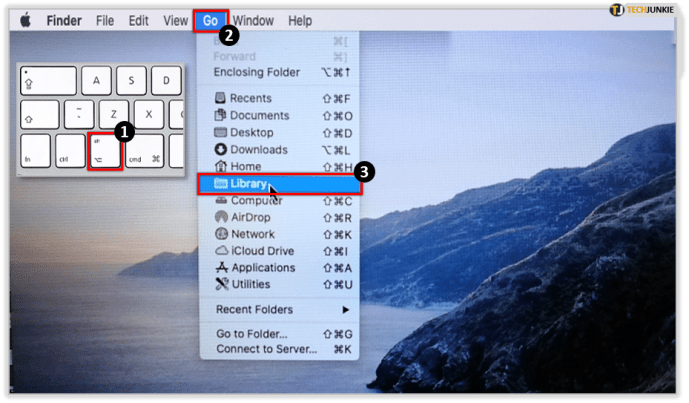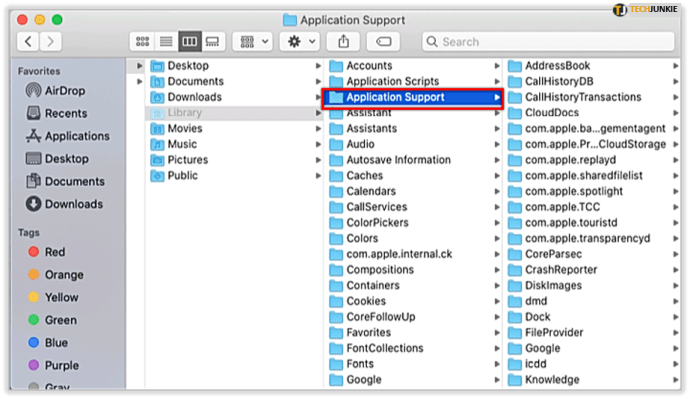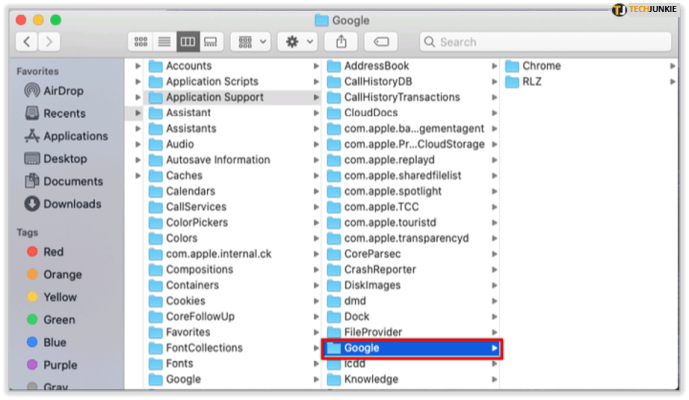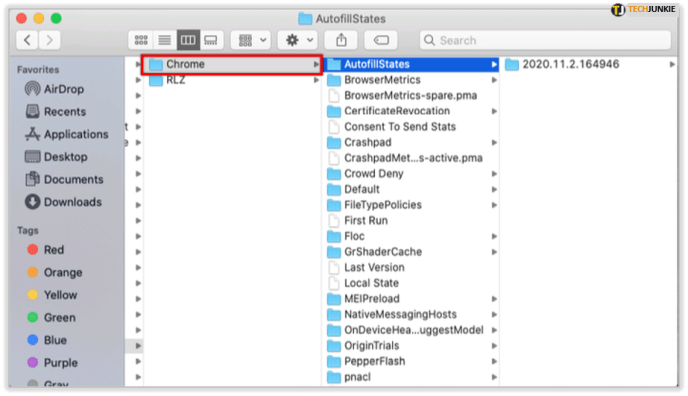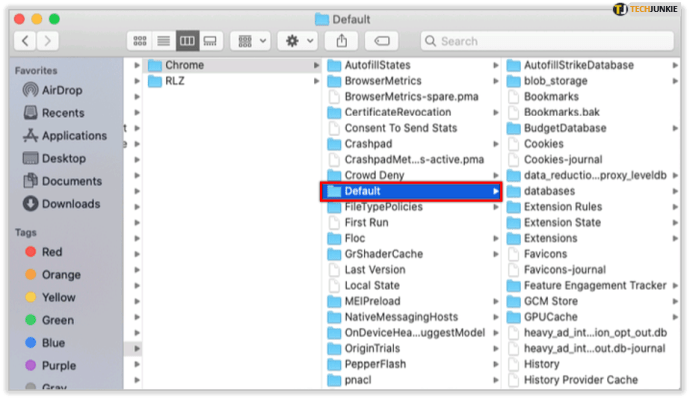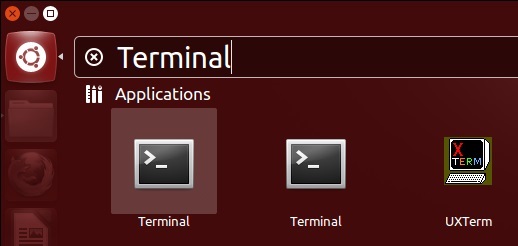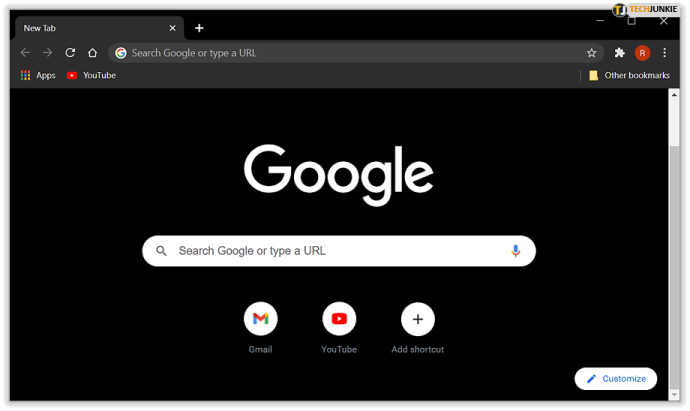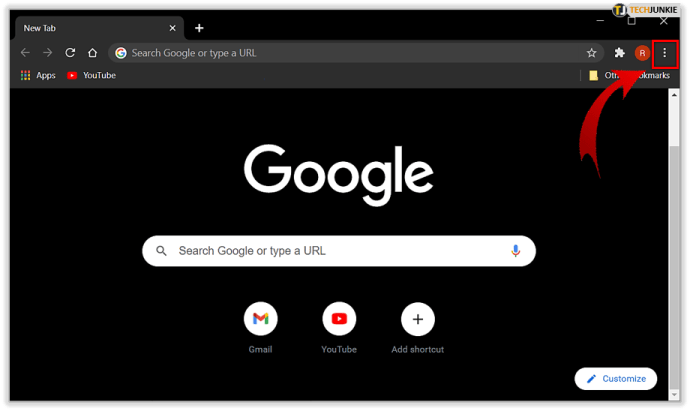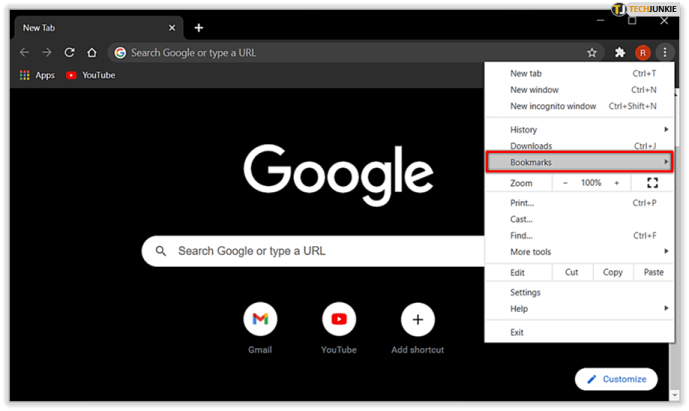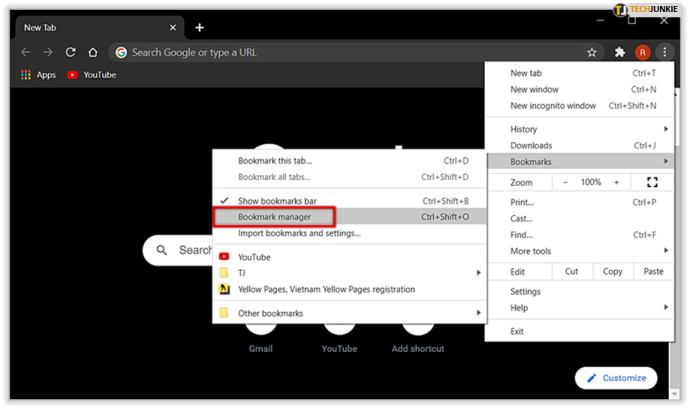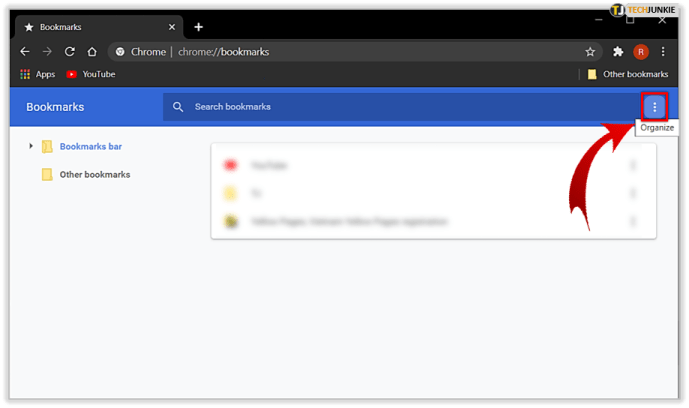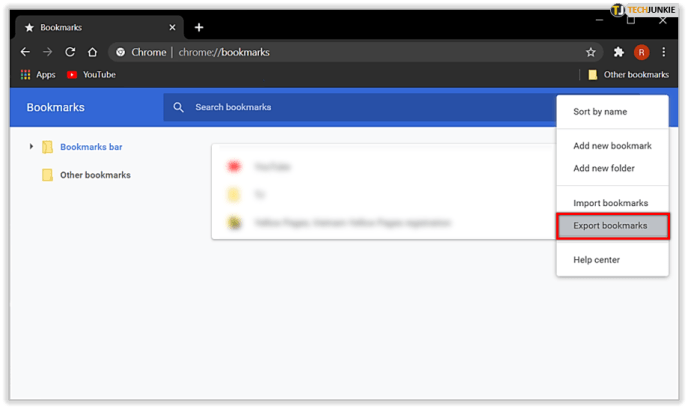Google 크롬 북마크는 브라우저에서 쉽게 정렬하고 액세스할 수 있습니다. 몇 번의 클릭만으로 필요에 따라 책갈피를 추가, 삭제 및 이름을 바꿀 수 있습니다. 그러나 북마크를 새 브라우저로 마이그레이션해야 하는 경우 북마크 파일을 찾아 수동으로 전송해야 할 수 있습니다.

Chrome은 모든 북마크를 하나의 파일에 함께 저장합니다. 드라이브에서 북마크를 백업, 이동 또는 액세스하려면 파일 시스템에서 해당 파일을 찾아야 합니다. 책갈피 파일을 찾을 수 없으면 잘못된 폴더가 열려 있거나 잘못된 사용자 경로에 있어야 합니다. 모든 시스템의 동일한 폴더에 항상 있습니다. 그러나 폴더는 Windows 10, macOS 또는 Linux 변형과 같이 사용 중인 OS에 따라 다른 위치에 있을 수 있습니다.
이 문서에서는 Google 크롬 북마크에 액세스하여 백업하거나 다른 브라우저로 가져오는 다양한 방법을 제공합니다.
Windows에서 Chrome 북마크를 찾는 방법
Windows에서 북마크 파일에 접근하려면 AppData 폴더에 접근해야 합니다. 폴더를 찾으려면 다음 단계를 따르세요.
- 열려있는 파일 탐색기.
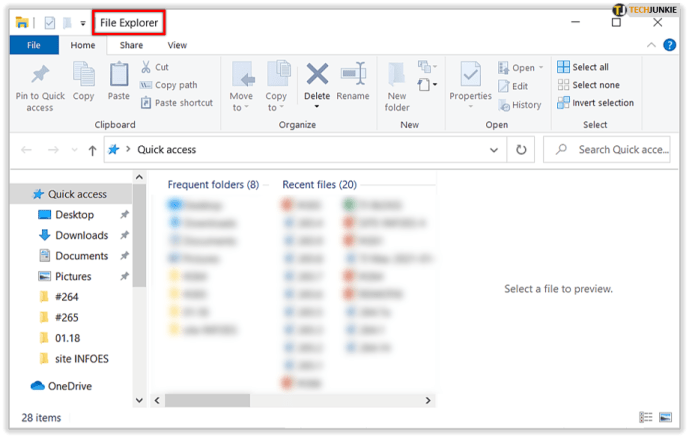
- 이동 C:/사용자/[귀하의 PC] 를 선택하고 앱 데이터 폴더.
AppData 폴더가 보이지 않으면 숨겨진 것입니다. 액세스하려면 숨겨진 폴더를 표시하도록 설정을 변경해야 합니다.
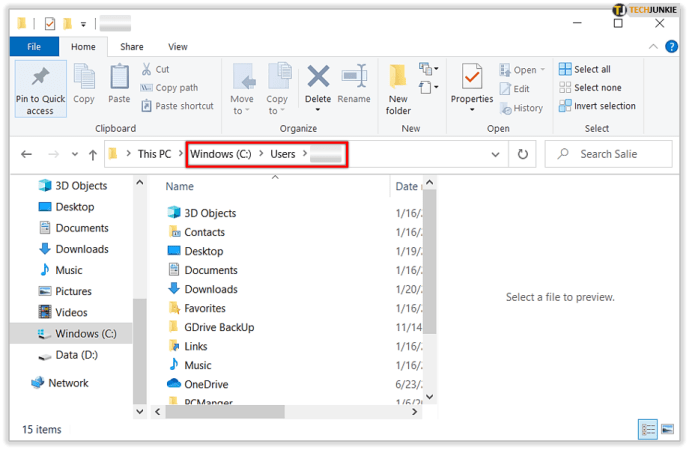
- 선택 보다 메뉴에서 탭.
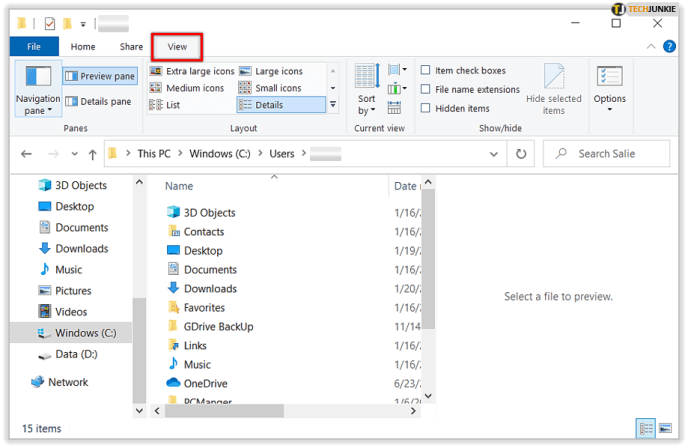
- 에 표시/숨기기 옵션, 체크 숨겨진 항목.
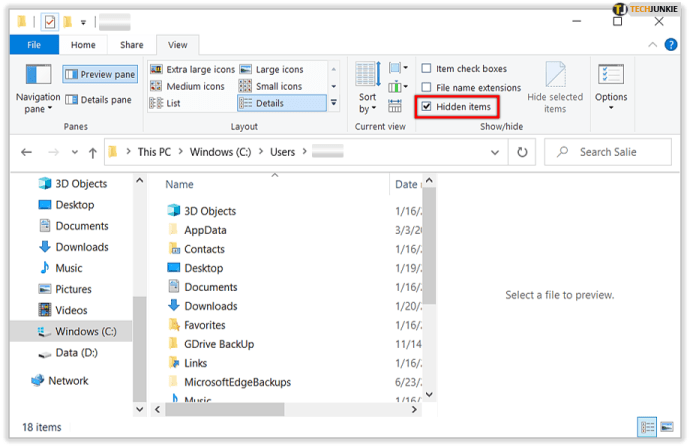
- 선택 보다 메뉴에서 탭.
- 열려있는 앱 데이터 폴더.
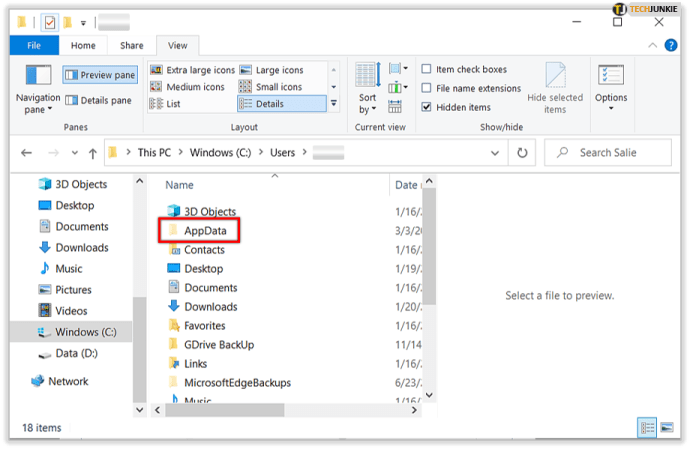
- 딸깍 하는 소리 현지의.
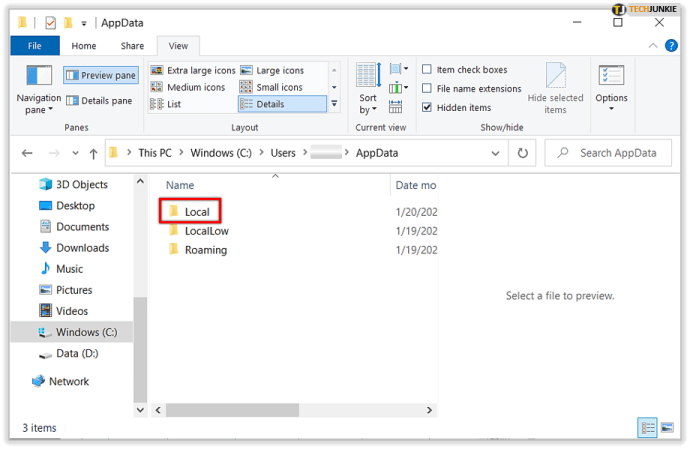
- 도착 구글> 크롬> 사용자 데이터.
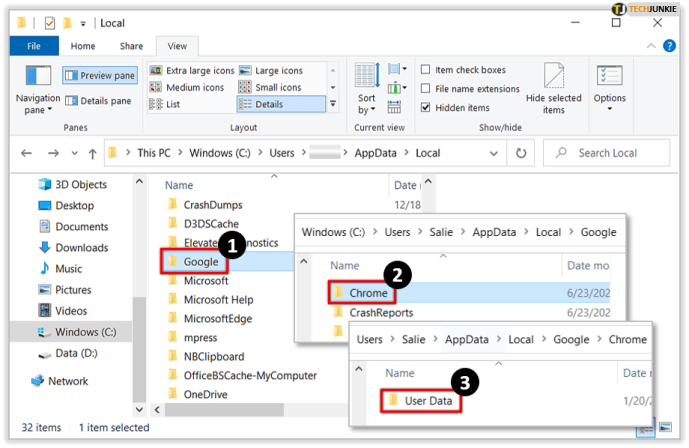
- 선택 프로필 2 폴더.
폴더를 "기본" 또는 "프로필 1 또는 2…" Google 크롬 브라우저의 프로필 수에 따라 다릅니다.
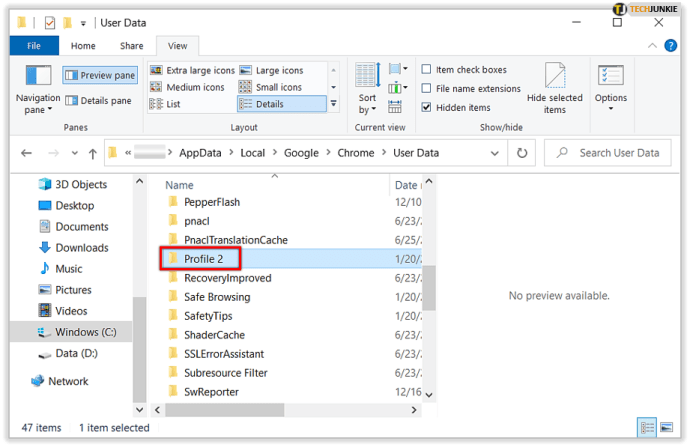
- 아래로 스크롤하면 찾을 수 있습니다 책갈피 파일.
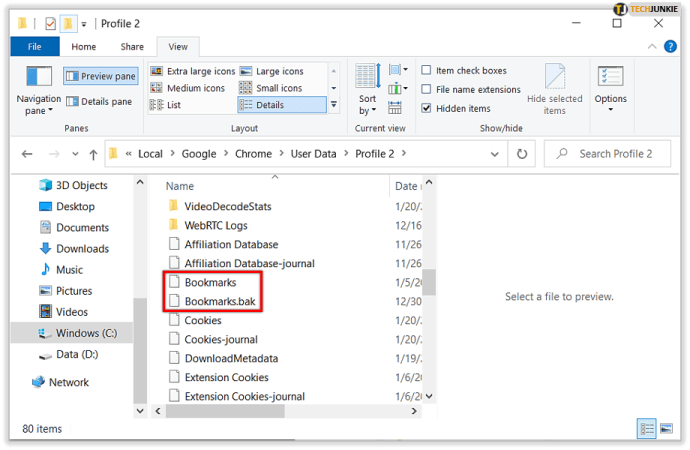
이제 재량에 따라 Chrome 북마크를 이동, 복사 또는 삭제할 수 있습니다.
macOS에서 Chrome 북마크는 어디에 있습니까?
Chrome은 macOS의 'Application Support' 디렉토리에 북마크를 저장합니다. macOS에서 숨겨진 폴더를 표시하도록 파일 브라우저를 설정해야 합니다. 이 디렉토리는 '터미널'을 통해 찾을 수 있습니다.
명령줄 입력: /Users//Library/Application Support/Google/Chrome/Default. 누르다 입력하다 Finder는 책갈피가 있는 폴더에 액세스합니다.
폴더가 숨겨져 있어도 Finder를 사용하여 계속 액세스할 수 있습니다. 수행해야 할 작업은 다음과 같습니다.
- 열려있는 파인더.
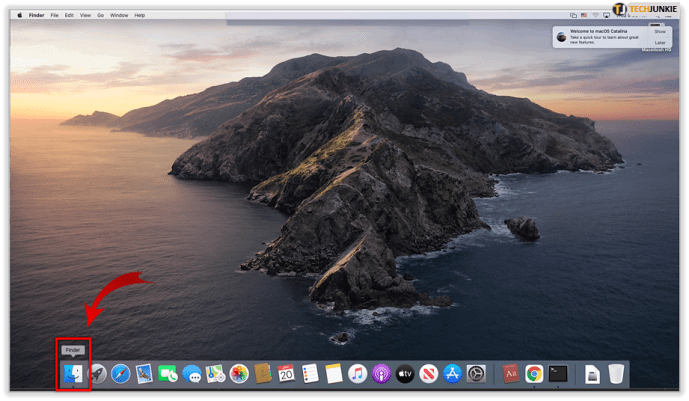
- 로 이동 사용자 //.
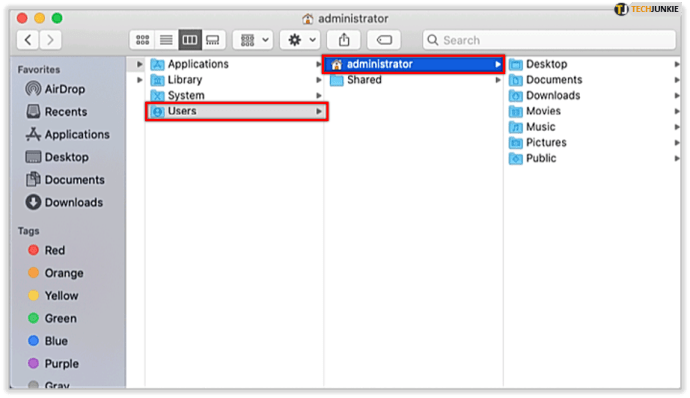
- 보이지 않는다면 도서관 디렉토리를 누르고 커맨드 + 쉬프트 + 마침표 버튼을 눌러 숨겨진 폴더를 끕니다. 또는 라이브러리 파일에 직접 액세스하려면 Alt 키를 선택하기 전에 가다 메뉴.
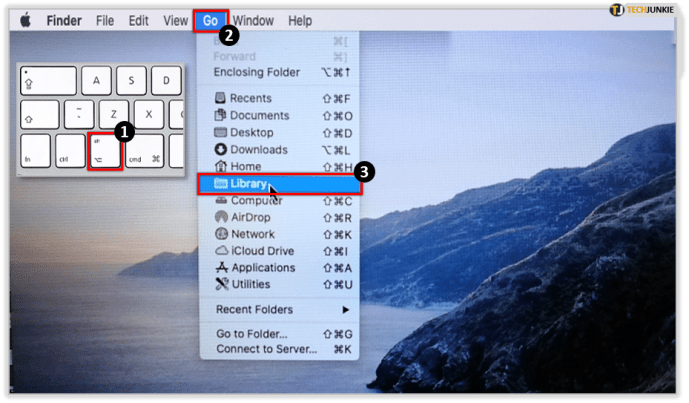
- 이동 도서관 >애플리케이션 지원.
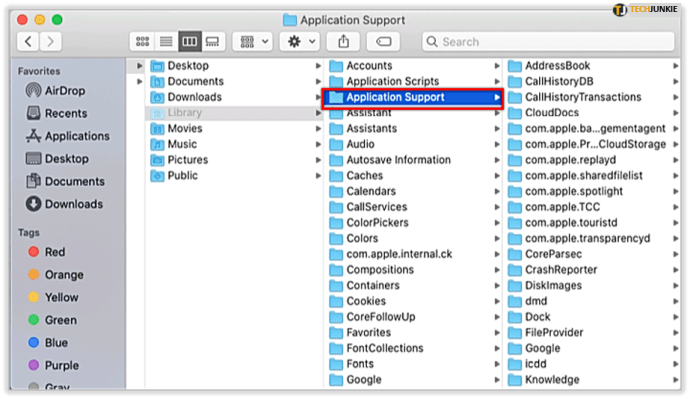
- 찾다 Google 그리고 그것을 클릭하십시오.
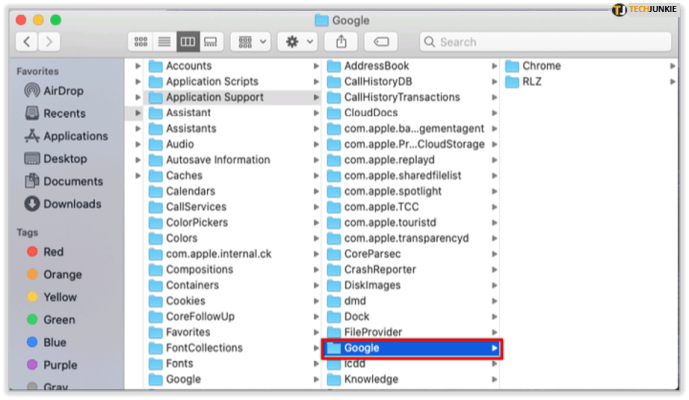
- 이제 크롬.
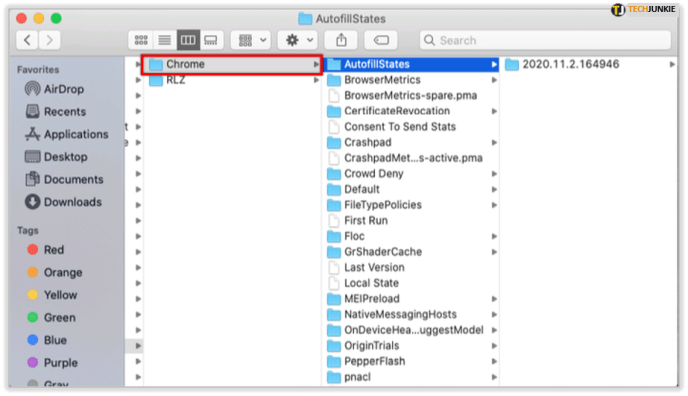
- 들어가다 기본 폴더.
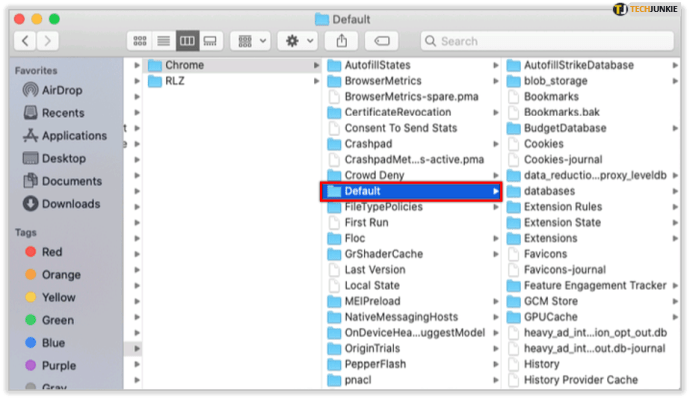
여기에 모든 Chrome 북마크가 포함된 '북마크' 파일이 표시됩니다.

Linux에서 Chrome 북마크는 어디에 저장됩니까?
Linux를 사용하는 경우 다음 단계에 따라 파일에 액세스할 수 있습니다.
- 누르다 Ctrl + Alt + T 열기 위해 단말기.
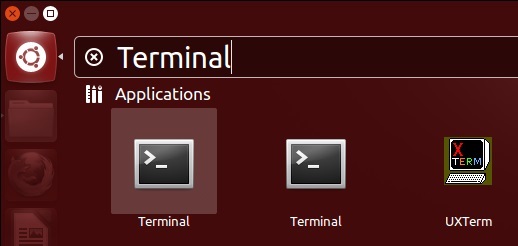
- 터미널 창에서 다음 경로를 입력합니다.
/home//.config/google-chrome/Default/
또는 사용하는 Chrome 버전에 따라 다음 경로가 대신 필요할 수 있습니다.
/홈//.config/chromium/기본값/
- 누르다 입력하다 북마크 파일이 있는 폴더에 액세스합니다.
파일 경로/폴더에 접근할 수 없는 경우 파일 브라우저 메뉴에서 '숨김 파일 표시'를 클릭해야 합니다.
Chrome 북마크를 HTML 파일로 내보내기
숨겨진 파일 및 시스템 파일을 탐색하지 않으려는 경우 HTML 파일로 내보내 Google 크롬 북마크에 액세스할 수 있습니다.
북마크를 내보내려면 다음을 수행해야 합니다.
- 열려있는 구글 크롬.
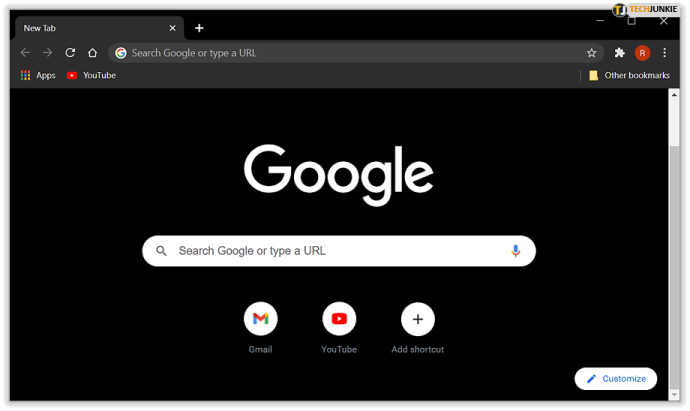
- 클릭 세 개의 수직 점 Chrome 창의 오른쪽 상단에서
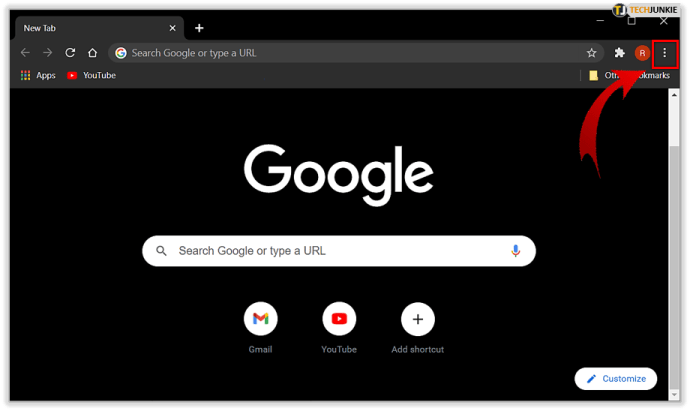
- 마우스 오버 책갈피 옵션.
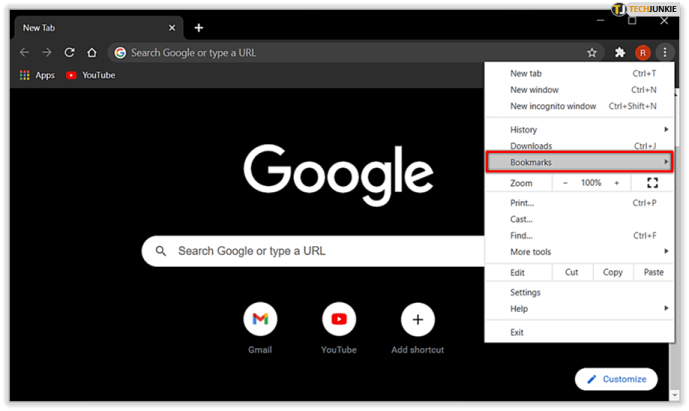
- 클릭 북마크 관리자.
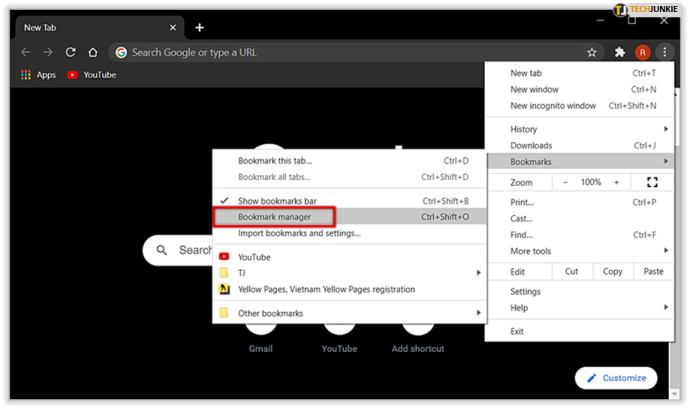
- 클릭 편성 아이콘(아래에 있는 세 개의 수직 흰색 점 더 상).
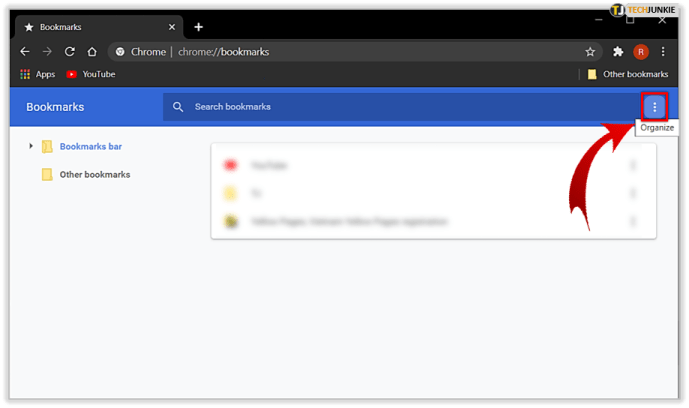
- 딸깍 하는 소리 북마크 내보내기. 이제 파일의 대상 폴더를 선택할 수 있습니다.
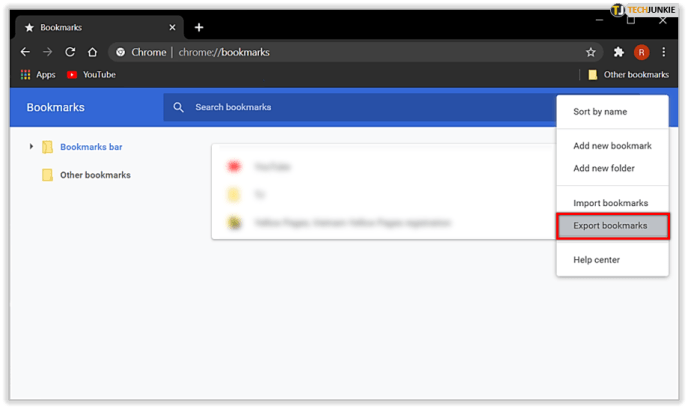
이 파일을 다른 브라우저로 가져오는 것은 간단합니다.
- 대신 1-5단계를 따르십시오. 내 보내다, 클릭 수입.
- 그런 다음 파일의 대상을 선택하고 열려있는. 이 작업은 저장된 모든 책갈피를 기존 책갈피에 추가합니다.
파일을 찾거나 책갈피를 내보낼 수 없습니까?
어떤 이유로 인해 언급된 폴더에서 북마크 파일을 찾을 수 없거나 HMTL 파일을 내보내는 데 문제가 있는 경우 Google 지원에 질문을 게시할 수 있습니다.
때때로 문제는 Google 크롬 프로필 또는 현재 OS 상태의 결함이거나 다른 유형의 오작동일 수 있습니다. 이 경우 PC를 다시 시작하고 다시 시도하거나 고객 팀의 담당자에게 연락하여 해결 방법을 안내해 드립니다.
테이크 어웨이
숨겨진 폴더를 보려면 일부 설정을 변경해야 할 수도 있지만 대부분의 장치 및 운영 체제에서 책갈피 파일을 쉽게 찾을 수 있습니다. 북마크를 내보내는 것만으로는 충분하지 않다면 이제 파일의 위치를 알 수 있으므로 필요할 때마다 파일의 복사본을 만들 수 있습니다.
북마크를 찾는 데 문제가 있습니까? Chrome 북마크를 찾는 다른 방법을 알고 있습니까? 아래 의견에서 생각과 경험을 공유하십시오.